얼마 전까지만 해도 흐릿한 휴대폰 카메라 사진 은 누구나 바랄 수 있는 최고였습니다. 오늘날 모든 사람들은 전용 디지털 카메라로 촬영한 사진에 필적할 정도로 선명한 사진을 기대합니다.
휴대폰에서 갑자기 생성되는 흐릿한 사진 때문에 머리를 긁적일 수도 있고, 소셜 미디어에 재미있는 일을 하고 있는 고양이의 사진을 찍기 전에는 뷰파인더에서 초점을 제대로 맞출 수 없을 수도 있습니다. 문제를 해결하려면 다음 문제해결 팁 중 몇 가지를 시도해 보세요.
1. 카메라 렌즈 청소
더러워진 카메라 렌즈는 휴대전화 사진이 흐릿해지는 가장 확실한 원인입니다. 렌즈에 먼지가 묻으면 흐림이나 왜곡이 직접적으로 발생할 수 있을 뿐만 아니라 휴대전화의 자동 초점 기능을 방해할 수도 있습니다.
카메라 렌즈나 안경용 깨끗한 극세사 천을 사용하여 렌즈를 닦으세요. 휴대전화의 외부 카메라 렌즈 유리에는 특정 화학물질에 잘 반응하지 않는 코팅이 있을 수 있으므로 렌즈나 천에 세척제를 뿌리지 마세요.

방수 휴대전화를 사용하는 경우 외부 카메라 렌즈 유리를 깨끗하고 깨끗한 소량의 물로 가볍게 헹구어 작은 모래 입자와 같은 미네랄 잔해물을 제거하는 것이 좋습니다. 현대의 외부 카메라 렌즈 유리는 사파이어와 같은 질기고 단단한 재료로 만들어졌지만 천과 유리 사이에 갇힌 단단한 광물로 인해 긁힐 수 있습니다.
2. 올바른 모드 사용
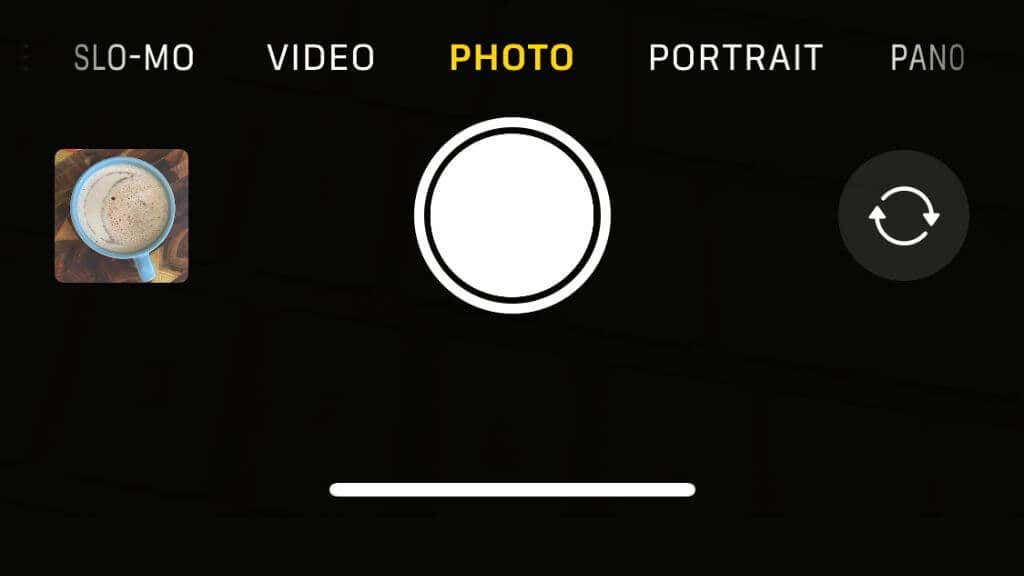
카메라 앱에는 다양한 촬영 모드가 있을 수 있습니다. 실수로 인물 사진이나 매크로 모드와 같은 특수 모드를 활성화한 경우 일반 촬영에서 피사체에 초점을 맞추는 것이 불가능할 수 있습니다. 또는 피사체가 카메라에 너무 가까워서 초점이 맞지 않을 경우 매크로 모드와 같은 모드 중 하나를 켜야 할 수도 있습니다.
3. 보호 필름이나 화면 보호 장치를 떼어내세요
조금 이상하게 들릴 수도 있지만 앱의 뷰파인더에 이미지가 약간 흐릿하게 보인다면 화면에 이미지를 왜곡하는 무언가가 있는 것일 수 있습니다.
새 휴대전화를 상자에서 꺼냈다면 화면에 보호 필름이 남아 있지 않은지 확인하세요. 일부 휴대폰(예: Samsung Galaxy S21 Ultra)에는 손상되지 않는 한 제거하면 안되는 공장에서 적용된 화면 보호기가 있으므로 빠른 시작 가이드를 주의 깊게 읽어보세요..

일부 화면 보호 장치는 디스플레이 선명도에 부정적인 영향을 미쳐 모든 것이 흐릿하게 보입니다. 카메라가 아닌 앱을 열고 텍스트와 같은 화면 요소를 검사하면 이를 쉽게 확인할 수 있습니다. 화면의 모든 부분이 약간 부드러워 보인다면 화면 보호 필름을 떼어내거나 투명도가 더 높은 보호 필름으로 교체해 보세요.
4. 화면 청소

깨끗한 극세사 천으로 휴대전화를 잘 닦아 화면에 묻어 있는 기름막으로 인해 이미지가 흐려지는 것을 방지하세요.
5. 렌즈에 결로 현상이 있는지 확인하세요
휴대전화가 물이나 높은 습도에 노출된 경우 렌즈와 카메라 외부 유리 사이에 응결이 발생할 수 있습니다. 카메라가 액체 유입을 방지하도록 밀봉되어 있더라도 카메라 어셈블리 내부의 압력과 외부 대기의 압력을 동일하게 유지하기 위해 공기가 통과해야 합니다. 이것이 바로 쾌적한 습도보다 아마존 정글에 가까운 환경에서 휴대전화를 사용하는 경우 유리 안쪽에 액체가 응결될 수 있는 이유입니다.

카메라 내부에 응결 현상이 보이면 할 수 있는 유일한 일은 응결이 증발할 때까지 기다리는 것뿐입니다. 이 과정의 속도를 높이려면 휴대전화를 실온과 일반 습도에 유지하세요. 문제가 해결되지 않거나 계속해서 발생한다면 휴대전화가 물에 의해 손상되었을 수 있으므로 전문가의 평가가 필요합니다.
6. 휴대폰 케이스를 벗으세요
대부분의 휴대전화 케이스에는 휴대전화 카메라를 위한 컷아웃이 넉넉하지만 일부 모델은 겹치는 부분이 너무 많을 수 있습니다. 특히 휴대전화에서 가장 광각 카메라를 사용하는 경우 더욱 그렇습니다. 초점 거리를 측정하기 위해 특수 센서를 사용하는 휴대전화의 경우 렌즈의 일부를 가리지 않더라도 케이스가 해당 센서를 부분적으로 가릴 수 있습니다.

가능성은 낮지만 케이스가 문제라고 의심되면 신속하게 케이스를 벗고 테스트 사진을 몇 장 촬영하여 가능성을 배제하는 것이 좋습니다.
7. 집중하려면 탭하세요
때때로 휴대전화의 자동 초점 기능이 잘못 작동할 때가 있습니다. 대부분의 경우 카메라 앱 뷰파인더에서 초점을 맞추고 싶은 피사체를 탭하면 이 문제를 해결할 수 있습니다.

iPhone 카메라 앱에서는 프레임의 아무 곳이나 탭하여 초점을 이동할 수 있지만 Android 휴대전화 카메라 앱은 표준화되어 있지 않기 때문에 정확한 초점 조정 방법은 휴대전화 브랜드마다 다를 수 있습니다. 탭하여 초점을 맞추는 것이 Android 휴대전화에서 작동하지 않는 것 같으면 카메라 앱의 도움말 파일에서 지침을 참조하세요..
8. 다른 카메라로 전환
대부분의 최신 스마트폰에는 여러 개의 독립된 카메라가 장착되어 있습니다. 이미지가 흐릿한 경우 초점 거리가 더 적합한 카메라로 전환해 보세요. 촬영하려는 사진에 적합한 카메라를 사용하고 있더라도 때로는 다른 카메라로 전환했다가 다시 전환하면 문제를 일으키는 일시적인 결함이 재설정될 수 있습니다. 메인 카메라는 일반적으로 더 높은 메가픽셀 수의 이미지 센서 덕분에 가장 선명도가 가장 좋은 카메라입니다.
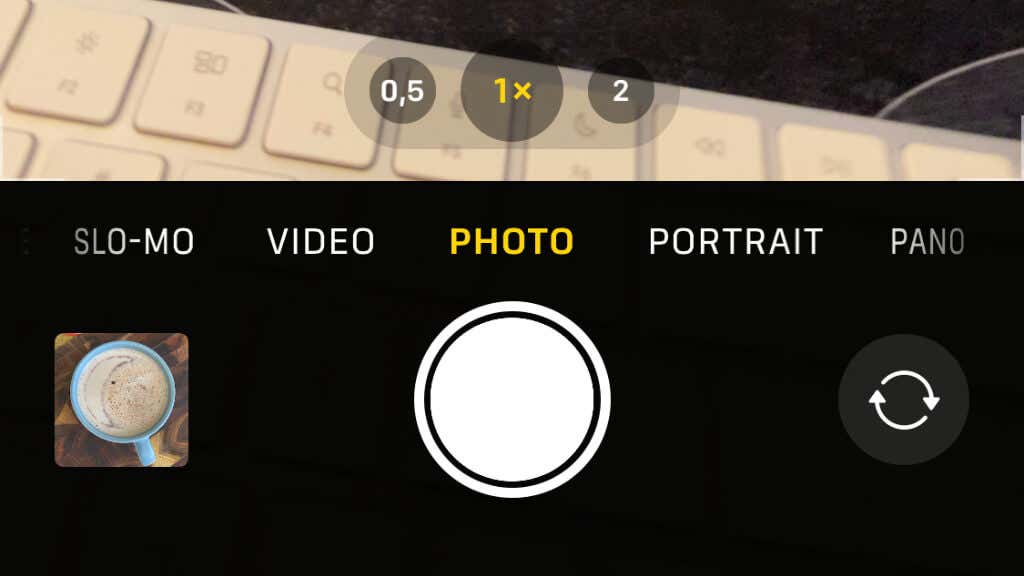
후면 카메라가 모두 흐릿하거나 카메라 간을 전환해도 문제가 해결되지 않는 경우 셀카 카메라로 전환한 다음 후면 카메라로 다시 시도해 볼 수도 있습니다. 일부 사용자는 이것이 도움이 되었다고 보고했습니다.
9. 수동 모드 사용
기본적으로 카메라 앱은 대부분 자동화되어 있습니다. 최적의 초점과 노출 설정을 선택하려고 시도하므로 자동 초점 기능이 제대로 처리할 수 없는 피사체의 사진을 찍는 경우에만 촬영 구도와 타이밍에 대해서만 걱정하면 됩니다.
일부 Android 휴대전화 카메라 앱에는 수동 또는 '프로' 모드가 포함되어 있어 DSLR 카메라를 작동하는 것과 비슷합니다. 예를 들어, Samsung Galaxy 휴대전화에서는 Pro 모드를 선택하고 화면 초점 휠을 사용하여 카메라를 수동으로 설정할 수 있습니다.
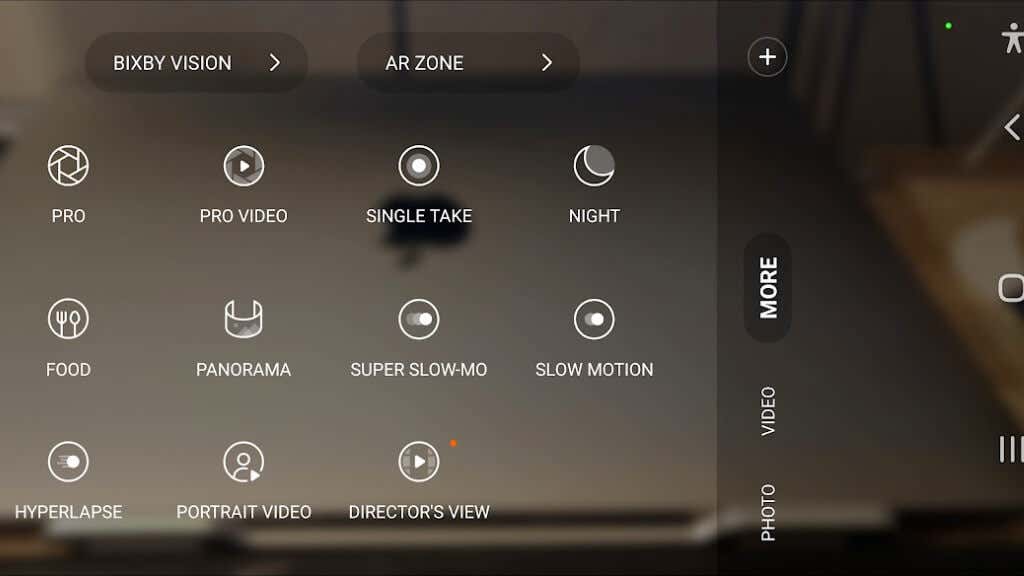
카메라 설정 가이드 을 확인해 볼 가치가 있지만, 흐릿함과 흐릿함을 제거하기 위해 수동 모드에서 수행할 수 있는 몇 가지 빠르고 더러운 작업은 다음과 같습니다.
많은 수동 모드에는 초점이 맞는 이미지 부분이 색상으로 강조 표시되는 시각적 초점 가이드가 있어 올바른 것에 초점이 맞춰졌는지 알 수 있습니다.
10. 타사 카메라 앱을 사용해 보세요
안타깝게도 iPhone 사용자의 경우 Apple의 기본 앱에는 유사한 수동 모드가 포함되어 있지 않으며 일부 Android 휴대전화 브랜드에도 포함되어 있지 않습니다. 가장 좋은 방법은 카메라 수동 제어 잠금을 해제하는 타사 카메라 앱을 사용하는 것입니다.

iPhone에서는 프로카메라 를 권장하지만 15달러로 다소 비싸기도 합니다. 카메라+ 은 거의 절반 가격으로 좋은 대안입니다. Android를 사용하는 경우 $4.99에 카메라 FV-5 를 선택하는 것이 가장 좋습니다. 일부 Android 휴대전화에서는 이 앱이 제대로 작동하지 않으므로 Google Play의 환불 기간 내에 테스트하거나 FV-5 라이트 앱을 먼저 사용해 보세요. 하지만 안드로이드 카메라 앱 이 너무 많습니다. 중에서 선택하세요..
11. 앱을 강제 종료하거나 휴대폰을 다시 시작하세요
스마트폰 카메라 앱은 전용 카메라에 있는 펌웨어만큼 안정적이지 않습니다. 결국 스마트폰에는 실행되는 프로세스가 너무 많고, 소프트웨어 버그가 끊임없이 유입되거나 발견됩니다. 카메라 앱이 아무 것에도 초점을 맞추지 않는다면 앱의 일시적인 문제일 수도 있습니다.
가장 먼저 할 일은 앱을 강제 종료하는 것입니다. iOS에서는 화면 하단에서 위로 스와이프하여 중앙으로 앱 캐러셀을 불러옵니다. 카메라 앱이 보일 때까지 왼쪽이나 오른쪽으로 스와이프한 다음 위로 스와이프하여 닫습니다.
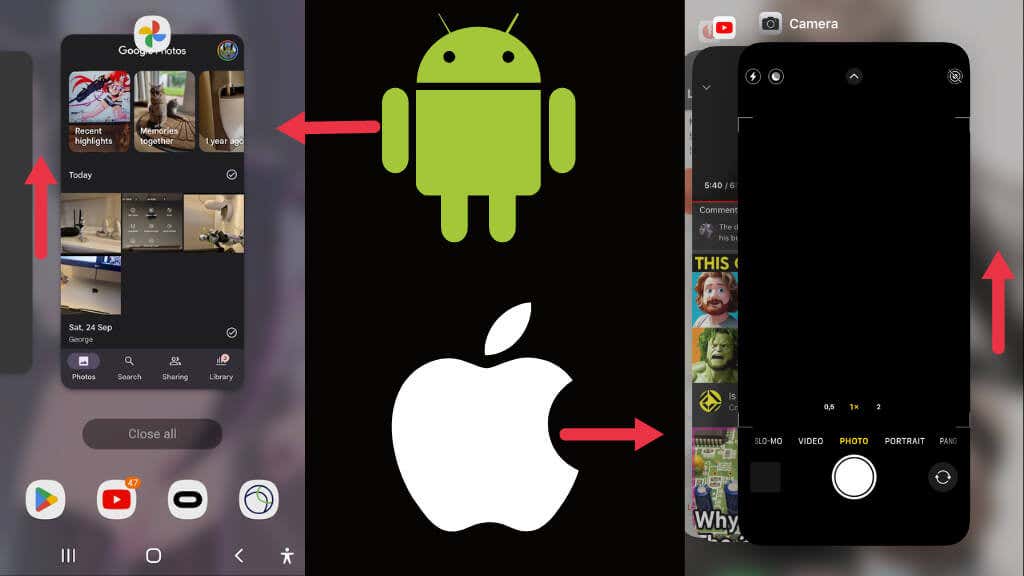
Android에서는 맨 왼쪽(3개의 수직선)에 있는 Android 시스템 버튼을 누르면 앱 캐러셀이 표시됩니다. 왼쪽이나 오른쪽으로 스와이프하여 카메라 앱을 찾고 화면에서 위로 스와이프하여 닫습니다.
앱을 닫았다가 다시 열어도 작동하지 않으면 휴대전화를 완전히 다시 시작한 후 다시 시도해 보세요.
12. 카메라 앱 업데이트 확인
버그로 인해 카메라 초점 문제가 발생한 경우 다운로드할 수 있는 앱의 업데이트 버전이 있는지 확인해 보는 것이 좋습니다. 카메라 앱 업데이트는 개별 업데이트로 수행되거나 주요 운영 체제 업데이트의 일부로 수행될 수 있습니다.
카메라가 타사 앱에서는 잘 작동하지만 표준 앱에서는 잘 작동하지 않는 경우 특히 그럴 가능성이 높습니다. 카메라에 물리적인 문제가 없음을 의미하기 때문입니다.
13. 손바닥에 휴대폰을 찰싹 때리세요
마지막 팁이 조금 이상해 보일 수도 있지만 휴대전화를 손바닥에 대고 두드리면 일부 카메라 문제를 해결할 수 있습니다. 이는 카메라 어셈블리에 특정 위치에 고정되어 카메라의 초점 이동을 방해할 수 있는 작은 움직이는 부품이 있기 때문입니다.
카메라가 활성화된 상태에서 휴대전화 뒷면을 손바닥 뒤꿈치에 단단하면서도 조심스럽게 두드립니다. 운이 좋으면 전기 기계 구성 요소가 올바른 위치로 재설정됩니다.
14. 평가를 위해 휴대폰 보내기

이 목록에 있는 모든 방법을 시도했지만 여전히 흐릿한 사진만 나온다면 모듈 자체를 교체해야 할 수 있으므로 휴대전화 카메라를 전문적으로 살펴봐야 할 때입니다..
.